Το άνοιγμα των σημειώσεων του OneNote θα πρέπει να είναι μια εύκολη δουλειά. Το μόνο που χρειάζεται να κάνετε είναι να κάνετε διπλό κλικ στις σημειώσεις που θέλετε να ανοίξετε και voila, μπορείτε να αποκτήσετε πρόσβαση σε αυτές. Δυστυχώς, αυτό δεν συμβαίνει πάντα. Η εφαρμογή μπορεί μερικές φορές να στείλει ένα μήνυμα σφάλματος που σας ενημερώνει ότι δεν μπορούσε να ανοίξει τις σημειώσεις που αναζητούσατε. Εάν αντιμετωπίζετε το ίδιο πρόβλημα, ακολουθήστε τις παρακάτω λύσεις αντιμετώπισης προβλημάτων για να εξαλείψετε αυτό το σφάλμα σε Windows και Mac.
Διορθώστε το OneNote: Λυπούμαστε, μπορούσαμε να ανοίξουμε τις σημειώσεις που αναζητούσατε
⇒ Γρήγορες επιδιορθώσεις
- Ενημερώστε το OneNote και ελέγξτε εάν αυτή η γρήγορη λύση λύνει το πρόβλημα. Ορισμένες λειτουργίες και επιλογές του OneNote ενδέχεται να μην λειτουργούν σωστά εάν εκτελείτε παλιές εκδόσεις εφαρμογών.
- Ελέγξτε εάν άλλοι χρήστες μπορούν να ανοίξουν τις σημειώσεις. Ίσως κάποιος άλλος χρήστης να τα μετακίνησε. Ή ίσως κάποιος τα διέγραψε.
- Εάν δεν είστε ο κάτοχος, βεβαιωθείτε ότι έχετε τα απαραίτητα δικαιώματα για να ανοίξετε τις σημειώσεις.
Επιδιόρθωση ή επαναφορά του OneNote
Η επιδιόρθωση της εφαρμογής OneNote μπορεί να λύσει αυτό το πρόβλημα στα Windows 10. Αλλά αν αυτή η λύση δεν λειτουργεί, δοκιμάστε να επαναφέρετε την εφαρμογή και ελέγξτε τα αποτελέσματα.
- Παω σε Ρυθμίσεις, επιλέξτε Εφαρμογέςκαι μετά κάντε κλικ στο Εφαρμογές και δυνατότητες (αριστερό παράθυρο).
- Εντοπίστε το OneNote στη λίστα των εφαρμογών σας.
- Επιλέξτε την εφαρμογή και κάντε κλικ στο Προχωρημένες επιλογές.
- Κάντε κύλιση προς τα κάτω και επιλέξτε το Επισκευή επιλογή. Χρησιμοποιήστε αυτήν την επιλογή για να επιδιορθώσετε αυτόματα το OneNote χωρίς να διαγράψετε δεδομένα εφαρμογής.
- Εάν το πρόβλημα παραμένει, πατήστε το Επαναφορά κουμπί. Λάβετε υπόψη ότι τα δεδομένα της εφαρμογής σας θα διαγραφούν.

- Εκκινήστε ξανά το OneNote, εισαγάγετε τα διαπιστευτήρια σύνδεσής σας και ελέγξτε εάν μπορείτε να ανοίξετε τις προβληματικές σημειώσεις τώρα.
Εκκαθάριση παλαιών διαπιστευτηρίων
Η εκκαθάριση των παλαιών διαπιστευτηρίων του OneNote και του Office είναι μια άλλη πιθανή λύση.
- Πληκτρολογήστε "διαχειριστής διαπιστευτηρίωνστη γραμμή αναζήτησης των Windows και εκκινήστε το εργαλείο.
- Στη συνέχεια κάντε κλικ στο Διαπιστευτήρια Windows.

- Εντοπίστε το δικό σας Διαπιστευτήρια OneNote και Office και χτυπήστε το Αφαιρώ κουμπί.
Σε Mac, πρέπει να διαγράψετε τις καταχωρίσεις κωδικού πρόσβασης στο OneNote από το Keychain.
- Αποσυνδεθείτε από το OneNote και κλείστε όλες τις εφαρμογές MS Office.
- Εκτόξευση Ευρίσκων και πηγαίνετε στο Εφαρμογές, επιλέξτε Βοηθητικά προγράμματα και κάντε κλικ στο Πρόσβαση σε μπρελόκ.
- Στη συνέχεια, εντοπίστε και αφαιρέστε τις ακόλουθες καταχωρήσεις κωδικού πρόσβασης: Προσωρινή μνήμη ταυτοτήτων του Microsoft Office 2 και Ρυθμίσεις Microsoft Office Identities 2.
- Επιπλέον, αφαιρέστε όλα Εγγραφές ADAL αν υπάρχει.
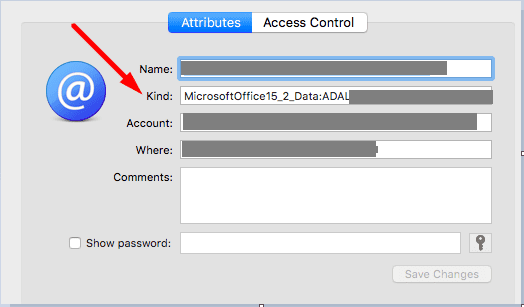
- Επανεκκινήστε το MacBook σας, εκκινήστε το Onenote, συνδεθείτε και ελέγξτε αν μπορείτε να ανοίξετε τις προβληματικές σημειώσεις.
Εάν το σφάλμα παραμένει, επαναφέρετε τις πληροφορίες της αλυσίδας κλειδιού σας. Εκτόξευση Ευρίσκων, κάντε κλικ στο Πηγαίνω, επιλέξτε Βοηθητικά προγράμματα, και μετά Πρόσβαση σε μπρελόκ. Μετά πηγαίνετε στο Προτιμήσεις και κάντε κλικ στο Επαναφορά του προεπιλεγμένου μπρελόκ μου. Ελέγξτε εάν το νέο σας μπρελόκ λύνει το πρόβλημα.
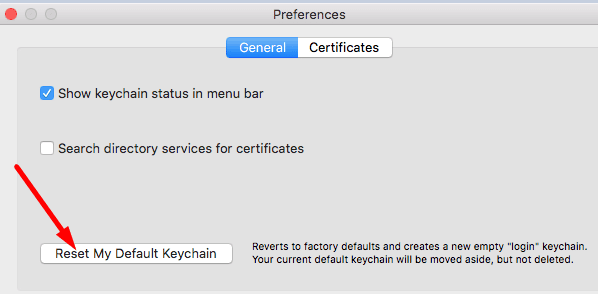
Επανεγκαταστήστε το OneNote
Εάν αυτό το επίμονο σφάλμα αρνηθεί να εξαφανιστεί, εγκαταστήστε ξανά την εφαρμογή. Στα Windows 10, επιστρέψτε στο Εφαρμογές και δυνατότητες, επιλέξτε OneNote και πατήστε το Απεγκατάσταση κουμπί. Σε Mac, εκκίνηση Ευρίσκων, μεταβείτε στο Εφαρμογές φάκελο και σύρετε το OneNote στο Σκουπίδια.
Επανεκκινήστε τον υπολογιστή σας με Windows ή Mac και εγκαταστήστε ξανά το OneNote. Εκκινήστε την εφαρμογή και ελέγξτε αν μπορείτε να ανοίξετε τις σημειώσεις σας τώρα.
συμπέρασμα
Εάν το OneNote λέει ότι δεν μπορούσε να ανοίξει τις σημειώσεις που αναζητούσατε, επιδιορθώστε την εφαρμογή. Εάν αυτή η μέθοδος δεν λειτουργεί, επαναφέρετε την εφαρμογή. Η εκκαθάριση των παλαιών διαπιστευτηρίων του Office μπορεί επίσης να βοηθήσει. Ως έσχατη λύση, απεγκαταστήστε και επανεγκαταστήστε την εφαρμογή. Κάντε κλικ στα σχόλια παρακάτω και πείτε μας ποια λύση λειτούργησε για εσάς.